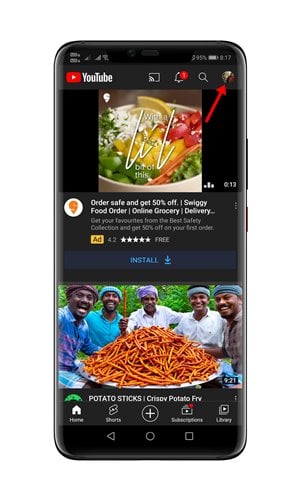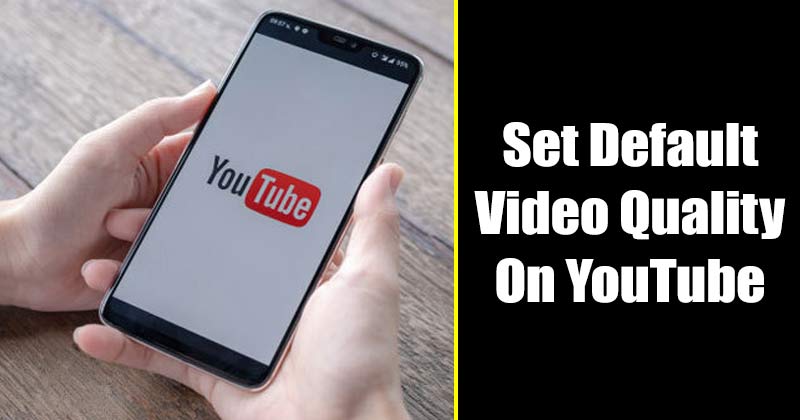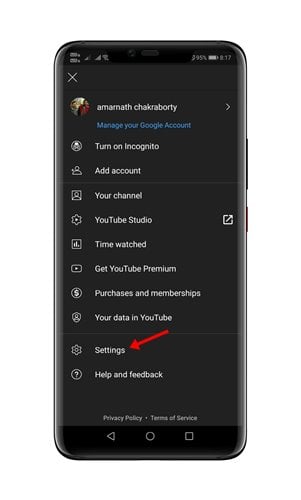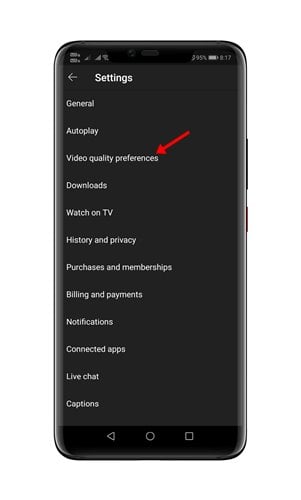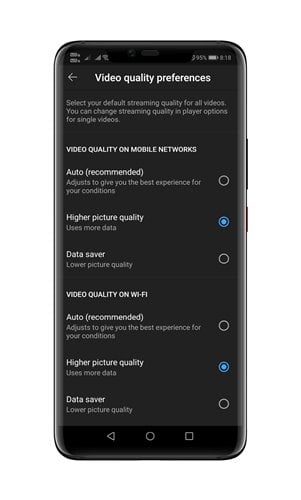YouTube యాప్ కోసం డిఫాల్ట్ వీడియో నాణ్యతను సెట్ చేయండి!
ఒప్పుకుందాం. YouTube ఇప్పుడు అత్యంత ప్రజాదరణ పొందిన వీడియో స్ట్రీమింగ్ సైట్. అయితే, మీరు YouTubeను ఎక్కువగా ఉపయోగిస్తుంటే, ప్లాట్ఫారమ్లోని వ్యక్తుల కంటెంట్ సంవత్సరాలుగా చాలా మారినట్లు మీరు గమనించి ఉండవచ్చు.
ఈ రోజుల్లో, మీరు YouTubeలో అధిక-నాణ్యత కంటెంట్ను మాత్రమే కనుగొంటారు. మంచి విషయమేమిటంటే, YouTube దాని మొబైల్ యాప్ను Android మరియు iOS కోసం కూడా అందుబాటులో ఉంచింది, మొబైల్ పరికరాల నుండి నేరుగా వీడియోలను ప్రసారం చేయడానికి మిమ్మల్ని అనుమతిస్తుంది.
మీకు ఇష్టమైన సృష్టికర్తల వీడియోలను చూడటానికి, మీరు చూసిన మరియు ఇష్టపడిన వీడియోల కోసం శోధించడానికి మరియు వాటిని తర్వాత లైబ్రరీలో సేవ్ చేయడానికి మీరు YouTube మొబైల్ యాప్ని ఉపయోగించవచ్చు. కొన్ని నెలల క్రితం, Google YouTube యాప్కి కొత్త అప్డేట్ను అందించింది, ఇది డిఫాల్ట్ వీడియో ప్లేబ్యాక్ రిజల్యూషన్ను సెట్ చేయడానికి వినియోగదారులను అనుమతించింది.
ఇది కూడా చదవండి: PC/మొబైల్ ఫోన్లో YouTube వీక్షణ చరిత్రను ఎలా తొలగించాలి
Androidలో డిఫాల్ట్ YouTube వీడియో నాణ్యతను సెట్ చేయడానికి దశలు
అప్డేట్ కొన్ని నెలల క్రితం విడుదల చేయబడినప్పటికీ, YouTube మొబైల్ యాప్లో డిఫాల్ట్ వీడియో ప్లేబ్యాక్ నాణ్యతను ఎలా సెట్ చేయాలో చాలా మంది వినియోగదారులకు ఇప్పటికీ తెలియదు.
కాబట్టి, ఈ కథనంలో, మేము YouTube యాప్లో డిఫాల్ట్ వీడియో ప్లేబ్యాక్ నాణ్యతను సెట్ చేయడంపై దశల వారీ మార్గదర్శినిని భాగస్వామ్యం చేయబోతున్నాము. చెక్ చేద్దాం.
దశ 1 ముందుగా, Google Play Storeకి వెళ్లి, చేయండి Youtube యాప్ అప్డేట్ .
దశ 2 ఇప్పుడే YouTube యాప్ని తెరవండి మీ Android స్మార్ట్ఫోన్లో.
దశ 3 యాప్లో, నొక్కండి మీ ప్రొఫైల్ చిత్రం .
దశ 4 తదుపరి పేజీలో, "ఎంపిక"పై క్లిక్ చేయండి సెట్టింగులు ".
దశ 5 సెట్టింగ్ల పేజీలో, నొక్కండి వీడియో నాణ్యత ప్రాధాన్యతలు .
దశ 6 డిఫాల్ట్ వీడియో నాణ్యతను మార్చడానికి మీకు రెండు ఎంపికలు అందించబడతాయి - వైఫై మరియు మొబైల్ నెట్వర్క్ .
దశ 7 మీరు YouTube అధిక-నాణ్యత వీడియోలను ప్లే చేయాలనుకుంటే, ఒక ఎంపికను ఎంచుకోండి "అధిక చిత్ర నాణ్యత" . WiFi మరియు మొబైల్ నెట్వర్క్లు రెండింటిలోనూ “హయ్యర్ ఇమేజ్ క్వాలిటీ” ఎంపిక ఎంచుకోబడిందని నిర్ధారించుకోండి.
మూడు వీడియో ప్లేబ్యాక్ నాణ్యత అంటే ఇక్కడ ఉంది:
- ఆటోమేటిక్: మీ పరిస్థితులకు ఉత్తమమైన అనుభవాన్ని అందించడానికి ఈ ఎంపిక ట్యూన్ చేయబడింది.
- అధిక చిత్ర నాణ్యత: ఈ ఎంపిక HD వీడియోలను అనుమతిస్తుంది, కానీ ఎక్కువ డేటాను ఉపయోగిస్తుంది.
- డేటా ప్రొవైడర్: ఈ ఎంపిక వీడియో నాణ్యతను తగ్గిస్తుంది, కానీ వీడియోలు వేగంగా లోడ్ అవుతాయి.
ఇది! నేను పూర్తి చేశాను. ఈ విధంగా మీరు Android యాప్ కోసం డిఫాల్ట్ YouTube వీడియో ప్లేబ్యాక్ నాణ్యతను సెట్ చేయవచ్చు.
కాబట్టి, ఈ గైడ్ Androidలో డిఫాల్ట్ YouTube వీడియో ప్లేబ్యాక్ నాణ్యతను ఎలా సెట్ చేయాలి అనే దాని గురించి తెలియజేస్తుంది. ఈ వ్యాసం మీకు సహాయపడిందని ఆశిస్తున్నాము! దయచేసి మీ స్నేహితులతో కూడా పంచుకోండి. దీనికి సంబంధించి మీకు ఏవైనా సందేహాలు ఉంటే, దిగువ కామెంట్ బాక్స్లో మాకు తెలియజేయండి.